在Word中插入Excel附件的方法有多种,包括对象嵌入、超链接、Excel表格复制等。在本文中,我们将详细解释这些方法,并提供逐步指导,以确保您能够轻松地将Excel附件插入Word文档中。对象嵌入是最常用的方法,因为它允许您在Word中直接查看和编辑Excel文件内容,而无需离开Word环境。
一、对象嵌入
对象嵌入是一种将Excel文件嵌入到Word文档中的方法,使得Excel内容可以直接在Word中显示和编辑。这种方法非常适合需要在Word文档中展示和操作Excel数据的情况。
1. 插入对象
首先,打开您的Word文档并将光标放置在您希望插入Excel文件的位置。接着,选择“插入”选项卡,然后点击“对象”按钮。在弹出的对话框中,选择“由文件创建”选项,并点击“浏览”按钮找到您要插入的Excel文件。选中文件后,点击“确定”,Excel文件就会作为对象插入到Word文档中。
2. 编辑嵌入对象
插入后,您可以双击嵌入的Excel对象来编辑其内容。双击后,Excel文件将在Word中打开,您可以进行编辑、格式化和更新数据。编辑完成后,单击Word文档的任意位置,即可返回到Word中。嵌入的Excel对象将会自动更新显示最新的内容。
二、超链接
超链接是一种简单而有效的方法,可以将Excel文件作为链接插入到Word文档中。点击链接即可打开Excel文件进行查看和编辑。此方法适用于不需要在Word中直接显示Excel内容的情况。
1. 创建超链接
首先,打开您的Word文档并将光标放置在您希望插入超链接的位置。接着,选择“插入”选项卡,然后点击“超链接”按钮。在弹出的对话框中,选择“现有文件或网页”选项,并点击“浏览”按钮找到您要链接的Excel文件。选中文件后,点击“确定”,Excel文件的链接就会插入到Word文档中。
2. 使用超链接
插入后,您可以通过单击超链接来打开Excel文件。Excel文件将在默认的Excel程序中打开,您可以进行查看和编辑。超链接方法的优点是简单易用,但缺点是需要离开Word环境来查看和编辑Excel文件。
三、复制Excel表格
复制Excel表格是一种将Excel内容直接复制到Word文档中的方法。此方法适用于需要将Excel数据以表格形式展示在Word文档中的情况。
1. 复制Excel内容
首先,打开您的Excel文件并选择您希望复制的内容。接着,右键单击选中的内容并选择“复制”选项,或者使用快捷键Ctrl+C来复制内容。
2. 粘贴到Word
然后,打开您的Word文档并将光标放置在您希望插入Excel内容的位置。接着,右键单击并选择“粘贴”选项,或者使用快捷键Ctrl+V来粘贴内容。粘贴后,Excel内容将以表格形式显示在Word文档中。您可以根据需要调整表格的格式和样式。
四、使用Excel表格功能
Word还提供了内置的Excel表格功能,允许您在Word中直接创建和编辑Excel表格。这种方法适用于需要在Word中创建新的Excel表格的情况。
1. 创建Excel表格
首先,打开您的Word文档并将光标放置在您希望插入Excel表格的位置。接着,选择“插入”选项卡,然后点击“表格”按钮。在弹出的下拉菜单中,选择“Excel 电子表格”选项。此时,一个新的Excel表格将插入到Word文档中,并且Excel功能区将出现在Word界面上。
2. 编辑Excel表格
插入后,您可以在Word中直接编辑Excel表格。您可以像在Excel中一样输入数据、应用公式、调整格式等。编辑完成后,单击Word文档的任意位置,即可返回到Word中。插入的Excel表格将会自动更新显示最新的内容。
五、Excel数据链接
Excel数据链接是一种将Excel文件中的数据链接到Word文档的方法,使得Excel数据在Word中自动更新。此方法适用于需要在Word中展示动态更新的Excel数据的情况。
1. 创建数据链接
首先,打开您的Excel文件并选择您希望链接的数据。接着,右键单击选中的数据并选择“复制”选项,或者使用快捷键Ctrl+C来复制数据。然后,打开您的Word文档并将光标放置在您希望插入数据的位置。接着,选择“开始”选项卡,然后点击“粘贴”按钮下的下拉箭头,选择“选择性粘贴”选项。在弹出的对话框中,选择“粘贴链接”和“Microsoft Excel 工作表对象”选项,并点击“确定”。
2. 更新数据链接
插入后,Excel数据将在Word文档中显示,并且会自动更新。当您在Excel文件中更新数据时,Word中的数据链接也会自动更新。您可以通过右键单击数据链接并选择“更新链接”选项来手动更新数据链接。
六、使用第三方插件
除了上述方法,您还可以使用第三方插件来插入Excel附件。这些插件通常提供更多的功能和更好的用户体验,例如更好的数据同步、更多的格式选项等。
1. 安装插件
首先,您需要找到并安装适合的第三方插件。您可以通过搜索引擎查找相关插件,或者在Word的插件商店中查找和安装插件。安装插件后,您可能需要重新启动Word程序以激活插件功能。
2. 使用插件
安装插件后,您可以按照插件的使用说明来插入Excel附件。大多数插件都提供了简单的用户界面,您可以通过点击按钮来选择和插入Excel文件。插件还可能提供更多的选项来调整Excel附件的显示和格式。
七、使用宏和VBA
如果您需要经常插入Excel附件,或者需要进行复杂的操作,您可以使用宏和VBA(Visual Basic for Applications)来自动化任务。宏和VBA可以帮助您编写脚本,实现自动化插入和更新Excel附件的功能。
1. 创建宏
首先,打开您的Word文档并选择“视图”选项卡,然后点击“宏”按钮。在弹出的菜单中,选择“录制宏”选项。在弹出的对话框中,为宏命名并选择保存位置,然后点击“确定”开始录制宏。接下来,按照上述方法插入Excel附件。完成后,点击“停止录制”按钮停止录制宏。
2. 编辑宏
录制宏后,您可以通过VBA编辑宏来实现更多功能。选择“视图”选项卡,然后点击“宏”按钮,在弹出的菜单中选择“查看宏”选项。找到您创建的宏并点击“编辑”按钮,VBA编辑器将打开。您可以在编辑器中编写和修改脚本,实现自动化插入和更新Excel附件的功能。
总结
在Word中插入Excel附件的方法有多种,包括对象嵌入、超链接、复制Excel表格、使用Excel表格功能、Excel数据链接、使用第三方插件和使用宏和VBA等。根据您的具体需求和操作习惯,选择最适合您的方法。对象嵌入是一种常用且便捷的方法,适合需要在Word中直接显示和编辑Excel内容的情况。通过本文的详细介绍,您可以轻松掌握在Word中插入Excel附件的各种方法,提高工作效率和文档处理能力。
相关问答FAQs:
1. 如何在Word中插入Excel附件?
您可以按照以下步骤在Word中插入Excel附件:
步骤1: 打开Word文档并定位到您想要插入Excel附件的位置。
步骤2: 在Word菜单栏中,选择“插入”选项卡。
步骤3: 在“插入”选项卡中,找到并点击“对象”按钮。
步骤4: 在弹出的“对象”对话框中,选择“从文件”选项卡。
步骤5: 点击“浏览”按钮,找到并选择您要插入的Excel文件。
步骤6: 在“对象”对话框中,勾选“链接到文件”选项(如果您希望在Word中保持与Excel文件的连接)。
步骤7: 点击“插入”按钮,将Excel文件作为附件插入到Word文档中。
请注意,插入的Excel附件将显示为一个可点击的图标或链接,您可以单击它来打开或编辑Excel文件。
2. 如何将Excel文件作为附件插入到Word文档中?
如果您想将Excel文件作为附件插入到Word文档中,您可以按照以下步骤进行操作:
步骤1: 打开Word文档并定位到您想要插入Excel附件的位置。
步骤2: 在Word菜单栏中,选择“插入”选项卡。
步骤3: 在“插入”选项卡中,找到并点击“对象”按钮。
步骤4: 在弹出的“对象”对话框中,选择“创建新对象”选项卡。
步骤5: 在“创建新对象”对话框中,选择“Microsoft Excel 工作表”选项。
步骤6: 点击“确定”按钮,将Excel文件作为附件插入到Word文档中。
插入的Excel附件将显示为一个可点击的图标或链接,您可以单击它来打开或编辑Excel文件。
3. 我该如何在Word中嵌入一个Excel工作表?
要在Word中嵌入一个Excel工作表,您可以按照以下步骤进行操作:
步骤1: 打开Word文档并定位到您想要嵌入Excel工作表的位置。
步骤2: 在Word菜单栏中,选择“插入”选项卡。
步骤3: 在“插入”选项卡中,找到并点击“对象”按钮。
步骤4: 在弹出的“对象”对话框中,选择“创建新对象”选项卡。
步骤5: 在“创建新对象”对话框中,选择“Microsoft Excel 工作表”选项。
步骤6: 勾选“显示为图标”选项(如果您希望在Word中显示Excel图标)。
步骤7: 点击“确定”按钮,嵌入Excel工作表到Word文档中。
嵌入的Excel工作表将以一个可编辑的表格形式显示在Word文档中,您可以直接在Word中进行编辑和操作。
文章包含AI辅助创作,作者:Edit2,如若转载,请注明出处:https://docs.pingcode.com/baike/4893126